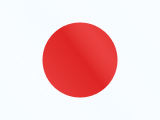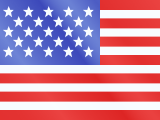eSIM 활성화 안됨? 서비스 없음? 원인과 해결 방법 총정리!
eSIM이 작동하지 않거나 'eSIM 서비스 없음' 같은 문제가 있어 해결 방법을 찾고 계시나요? 그렇다면 이번 포스팅을 꼭 확인해 보세요. eSIM 사용 시 발생할 수 있는 문제에 대해 자주 묻는 질문을 모아 도움이 될 만한 내용을 총정리해봤습니다.
eSIM을 사용하다가 eSIM이 제대로 작동하지 않거나, eSIM 활성화가 안되거나, ‘eSIM 서비스 없음’이 화면에 뜨는 문제가 발생해서 어떻게 하면 좋을 지 해결 방법을 찾고 계신가요? 걱정 마세요! 대부분의 eSIM에 관련된 문제는 몇 가지 간단한 조치로 해결할 수 있답니다. 이번 포스팅에서는 eSIM 사용 중 발생할 수 있는 다양한 문제들에 대해 자주 묻는 질문을 모아봤습니다. 어떤 원인으로 문제가 생겼는지, 해결 방법은 어떤 것인지도 상세히 알려드릴게요.



 +1M
+1M
로밍 대비 30% 이상 저렴한 Holafly eSIM으로 여행 비용을 절약하세요!
eSIM 관련 문제 해결 전 꼭 확인하세요!
본격적인 문제 해결에 들어가기 전에, 다음 두 가지 사항을 꼭 확인해 주세요:
- 기기의 eSIM 지원 여부: eSIM 사용자가 경험하는 문제 중 대부분이 기기의 eSIM 미지원으로 인한 것인데요. eSIM을 구매하기 전에 내 스마트폰이 eSIM을 지원하는지 미리 확인하는 것이 중요합니다. eSIM 지원 모델 목록에서 내 기기가 eSIM을 지원하는지 확인해 보세요. 또한, 아이폰 사용자의 경우 [설정 > 셀룰러 > eSIM 추가], 갤럭시 및 안드로이드 사용자의 경우 [설정 > 연결 > ‘SIM 관리자’ 혹은 ‘SIM 카드 관리자’ > eSIM 추가] 버튼이 있다면 eSIM을 지원하는 기기임을 확인할 수 있습니다.
- 통신사의 eSIM 서비스 제공 여부: 사용하시려는 이동통신사 웹사이트에서도 eSIM 지원 기기 목록을 확인할 수 있으니 현재 사용 중인 통신사의 eSIM 지원 기기 목록도 확인해보시기 바랍니다.
사용 중인 기기가 eSIM을 지원하나요? 그렇다면 아래에서 자세히 설명드릴 문제 유형별 해결 방법을 자세히 확인해 보세요. eSIM 사용 시 겪을 수 있는 거의 모든 문제에 대한 해결 방법을 준비해 봤습니다.
기본적인 eSIM 문제 해결 방법
1. 요금제 및 설정 확인하기
내 스마트폰은 언락이 되어있나요?
기기가 언락이 되어 있어야 다른 통신사의 eSIM이나, 국내 통신사에서 제공하는 eSIM 데이터 요금제를 이용할 수 있습니다. 하지만, 국내에서 2010년 6월 이후 출시된 스마트폰 모델은 해외 유심을 사용할 수 있게끔 컨트리락이 해제된 상태로 출고되기 때문에 대부분 문제가 없습니다.
eSIM 요금제 확인하기
다음으로, eSIM에 올바른 데이터요금제가 설정되어 있는지 확인해야 합니다.
아이폰 사용자: [설정 > 셀룰러] 메뉴에서 요금제를 확인하고 싶은 eSIM을 선택한 뒤, [셀룰러 요금제]란의 데이터 요금제가 eSIM을 지원하는지 확인해주세요.
갤럭시 및 안드로이드 사용자: 통신사에서 제공하는 자체 앱이나 홈페이지에 방문해, 내가 사용 중인 데이터 요금제가 eSIM을 지원하는지 확인해주세요.
2. 스마트폰 재부팅 및 네트워크 재설정
기기 재부팅
간단하지만 효과적인 방법입니다. 신호가 강하게 잡히는 곳에서 기기를 재부팅 하시는 것을 권장드립니다. 기기를 완전히 종료한 뒤 다시 전원을 켜주세요.
- iOS 기반 스마트폰(아이폰):재부팅 후 [설정 > 셀룰러]에서 네트워크 목록을 확인해주세요. 이미 해외에 계신 경우라면, [설정 > 셀룰러]에서 사용하실 eSIM 혹은 요금제를 선택하신 후 데이터 로밍을 활성화 해주세요.
- 안드로이드 기반 스마트폰(갤럭시): 재부팅 후 [설정 > 연결 > 데이터 사용 > 모바일 데이터]에서 셀룰러 데이터를 껐다가 다시 켜 주세요.
네트워크 설정 초기화
재부팅으로도 문제가 해결되지 않으셨나요? 그렇다면 네트워크 재설정을 해볼 수 있습니다. 아래 안내대로 천천히 따라와 주세요.
- iOS 기반 스마트폰(아이폰): [설정 > 일반 > 전송 또는 iPhone 재설정 > 재설정]에서 [네트워크 설정 재설정]을 선택해 네트워크 설정을 초기화 해주세요.
- 안드로이드 기반 스마트폰(갤럭시): [설정 > 일반 > 초기화 > 네트워크 설정 초기화]에서 [설정 초기화]를 눌러 네트워크를 초기화 할 수 있습니다.
- 주의사항: 네트워크 재설정 시 저장했던 와이파이 비밀번호, 블루투스 페어링 정보, VPN, APN 정보 등이 삭제될 수 있습니다.
3. 시스템 업데이트
위의 방법을 시도했는데도 여전히 eSIM이 작동하지 않는 경우, 시스템 업데이트를 통해 사용 중인 기기의 호환성을 개선할 수 있습니다. 만약 운영체제가 최신 버전인 경우에는 다른 방법으로 넘어가실 것을 권장 드립니다.
- iOS 기반 스마트폰(아이폰): iCloud 백업 진행 → 기기를 충전기에 연결 후 와이파이 연결 확인 → [설정 > 일반 > 소프트웨어 업데이트] → 사용 가능한 업데이트가 있다면, ‘다운로드 및 설치’ 선택
- 안드로이드 기반 스마트폰(갤럭시): [설정 > 소프트웨어 업데이트] 에서 [소프트웨어 수동 다운로드]를 눌러 사용 가능한 업데이트가 있다면 표시되는 안내에 따라 설치해주세요.
4. eSIM 프로필 재설치
여전히 문제가 지속된다면, eSIM 프로필을 제거한 뒤 재설치해 보세요.
eSIM 프로필 삭제
- iOS 기반 스마트폰(아이폰): [설정 > 셀룰러 > 문제가 발생한 eSIM 선택 > eSIM 삭제]
- 안드로이드 기반 스마트폰(갤럭시): [설정 > 연결 > ‘SIM 관리자’ 혹은 ‘SIM 카드 관리자’ > 문제 발생 eSIM 선택 > 삭제]
eSIM 재설치
- 통신사로부터 받은 QR 코드를 준비해주세요.
- iOS 기반 스마트폰(아이폰): [설정 > 셀룰러 > eSIM 추가 > QR 코드 사용]
- 안드로이드 기반 스마트폰(갤럭시): [설정 > 연결 > ‘SIM 관리자’ 혹은 ‘SIM 카드 관리자’ > ‘eSIM 추가’ 또는 ‘모바일 요금제 추가’ > 통신사 QR코드 스캔]
이러한 기본적인 단계들을 수행한 후에도 문제가 지속된다면, 아래 상황별 문제 해결 가이드를 참고해주세요. 해당하는 상황이 없다면, 이동통신사 고객 서비스 센터에 문의해 주세요.
eSIM 상황별 문제 해결 가이드
1. eSIM ‘서비스 없음’ 오류가 뜨는 경우
증상
- 화면 상단에 “서비스 없음” 또는 “No service”가 표시됨
- 전화, 문자, 데이터 사용 불가
가능한 원인
- 네트워크 커버리지 문제
- eSIM 프로필 활성화 또는 등록 실패
- 요금제 플랜 만료 또는 데이터 사용량 소진
해결 방법
- 현재 위치가 통신사의 서비스 영역 밖일 수 있습니다. 개방된 공간이나, 다른 장소로 이동해 감도가 변하는지 확인해주세요. 해외에서 사용 중이라면 로밍 설정을 한번 더 확인해주세요. (아이폰, 갤럭시 모두 설정에서 데이터 로밍 켜기) 그래도 해결이 되지 않는다면, 비행기 모드를 켰다가, 10초 후에 다시 꺼 주세요.
- eSIM 프로필을 재활성화 해주면 됩니다. iOS는 [설정 > 셀룰러]에서 문제가 발생한 eSIM을 선택한 뒤 해당 프로필 토글을 끈 뒤에 다시 켜 주세요. 안드로이드의 경우, [설정 > 연결 > SIM 관리자 > eSIM 토글을 끈 뒤에 다시 켜주세요.
- 요금제 및 데이터 잔여량을 통신사 웹사이트나 앱에서 확인한 뒤, 추가로 데이터를 구매하거나 요금제를 변경해주세요.
2. eSIM 활성화에 문제가 있는 경우
아이폰 eSIM 활성화 안됨, 갤럭시 eSIM 활성화 안됨! 이렇게 검색해서 해결 방안을 찾으시려는 분들도 꽤 많을텐데요. 바로 그 증상에 대해서 오늘 알려드리겠습니다.
증상
- eSIM 설치 과정에서 오류 발생
- “eSIM을 활성화할 수 없습니다” 메시지 표시
가능한 원인
- QR 코드 스캔 실패
- 네트워크 연결 불안정
- 기기 호환성 문제
해결 방법
eSIM을 활성화 하는 방법은 사용하는 기기에 따라 다른데요. 아래의 해결 방법을 읽어보신 뒤, 이해가 잘 되지 않으신다면 iPhone에서 eSIM을 활성화하는 방법 혹은 갤럭시 스마트폰에서 eSIM을 활성화하는 방법을 참고해주세요.
- QR 코드 재스캔
- iOS: 설정 > 셀룰러 > eSIM 추가 > QR 코드 스캔
- 안드로이드: 설정 > 연결 > SIM 관리자 > eSIM 추가 > QR 코드로 설치
- 수동 입력 시도
- QR 코드 대신 제공받은 활성화 코드를 직접 입력해 주세요.
- iOS/Android: QR 코드 스캔 화면에서 “수동으로 입력” 또는 비슷한 옵션 선택
- 네트워크 연결 확인
- 안정적인 Wi-Fi 네트워크에 연결한 뒤 다시 설치해주세요.
- 추가하려는 eSIM이 없이도 셀룰러 데이터 네트워크 사용이 가능한 경우, 모바일 데이터로 전환한 뒤 재시도 해주세요.
- 통신사 앱 활용
- 통신사 공식 앱 또는 웹사이트를 통해 eSIM을 활성화 해보세요. (예: SKT T world, KT my KT 등) 해결되지 않는 경우, 이동통신사에 직접 문의해 주세요.
- 기기 재부팅 후 재시도
- 기기를 완전히 종료한 후 다시 켠 뒤 eSIM 활성화 과정을 반복합니다.
3. 네트워크 연결이 불안정한 경우
증상
- 간헐적인 연결 끊김
- 느린 데이터 속도
- 통화 품질 저하
가능한 원인
- 네트워크 혼잡
- 신호 강도 약함
- APN 설정 오류
해결 방법
- 신호 강도 개선하기
- 개방된 공간으로 이동해주세요.
- 건물 내에서는 창가로 이동하면 신호가 잘 잡히는 경우가 있습니다.
- 네트워크 모드 변경하기
- iOS: [설정 > 셀룰러 > eSIM 선택 > 음성 및 데이터] 사용하지 않았던 옵션(LTE, 5G 등) 선택
- Android: [설정 > 연결 > 모바일 네트워크 > 데이터 네트워크 방식] 사용하지 않았던 옵션(LTE, 5G 등) 선택
- APN 설정 초기화(갤럭시 안드로이드 스마트폰)
- Android: [설정 > 연결 > 모바일 네트워크 > 액세스 포인트 이름(APN) > 우측 상단 더보기 > 기본 설정으로 초기화]
- 수동으로 APN 정보를 입력하시려면 통신사 웹사이트를 참고해 주세요.
- 네트워크 설정 초기화
- iOS: [설정 > 일반 > 재설정 > 네트워크 설정 재설정]
- Android: [설정 > 시스템 > 고급 > 초기화 옵션 > 네트워크 설정 초기화]
eSIM 문제 해결, 마지막 수단으로 해 볼 수 있는 방법!
정말 마지막으로 공장 초기화를 하기 전에, 딱 하나만 더 해 볼게요. 통신사에 문의하는 방법입니다.
1. 통신사 문의
IMEI 확인 후 통신사에 문의하기
- IMEI 번호 확인:
- iOS: [설정 > 일반 > 정보 > IMEI]
- Android: [설정 > 휴대폰 정보 > IMEI 혹은 설정 > 휴대폰 정보 > 상태 > IMEI 정보]
- 통신사에 연락하여 IMEI 번호가 제대로 등록되었는지 확인해주세요.
- 필요한 경우, 통신사 시스템에 IMEI 업데이트를 요청하시면 됩니다.
- 해결이 되지 않는 경우, 통신사의 안내에 따라 진행해주세요.
2. 공장 초기화 (마지막 수단)
주의: 이 방법은 사진, 문자, 전화번호부 등 스마트폰 내의 모든 데이터를 삭제하므로 백업이 필수입니다. 공장 초기화를 하기 전에 다른 모든 수단들을 다 시도해보시고, 통신사에 문의했는데도 해결이 되지 않는다면 최후의 수단으로 공장 초기화를 진행해주세요.
iOS:
- [설정 > 일반 > 재설정 > 모든 콘텐츠 및 설정 지우기]
- Apple ID 및 비밀번호 입력
- 화면의 지시에 따라 진행해주세요.
Android:
- [설정 > 일반 > 초기화 > 기기 전체 초기화]
초기화 후, 기기에 eSIM 프로필을 재설치 해주세요.
그 외 eSIM에 관한 문제
eSIM 칩이 작동하지 않는 경우
eSIM은 실물이 아닌 디지털 형태의 제품이기 때문에 물리적인 고장이나 분실의 위험이 없습니다. 따라서 eSIM이 작동하지 않는 경우, 이는 설치 또는 설정상 발생한 오류로 인한 것이라고 볼 수 있습니다.
eSIM 사용 기간이 만료된 경우
통신사를 통해 개통한 eSIM의 경우 만료일이 정해져있지 않습니다. 만약 eSIM 코드가 유효하지 않다는 메시지가 기기에 표시되는 경우 통신사 고객센터에 문의해 이를 해결할 수 있습니다.
만약 해외 eSIM 사용 중 eSIM이 만료되었다면, 이는 해당 회선에 포함된 셀룰러 데이터를 모두 사용했거나 약정한 사용 기간이 지났음을 의미합니다. 이 경우 새 eSIM을 구입해 문제를 해결할 수 있습니다.
eSIM을 도난당하거나 분실한 경우
eSIM을 도난당했거나 분실한 경우, 가입하신 통신사에 이를 반드시 알려야 합니다. 도난 및 분실 접수 후에는 새 eSIM을 신청해 계속해서 요금제를 사용할 수 있습니다.
eSIM을 등록하지 않은 기기에서 활성화한 경우
가장 먼저 해당 기기의 eSIM 지원 여부와 언락 여부를 확인합니다. 그다음 스마트폰이 해당 통신사 네트워크를 지원하는지를 확인해야 합니다. 통신사와 호환이 불가능한 경우 eSIM이 작동하지 않을 수 있습니다.
또한, 분실 또는 도난된 것으로 신고된 기기에는 eSIM을 설치할 수 없습니다.
eSIM을 실수로 삭제한 경우
데이터 eSIM을 실수로 기기에서 삭제한 경우 eSIM 회선을 제공한 통신사의 고객센터에 문의하시는 것을 권장 드립니다. eSIM을 기존의 국내 통신사에서 개통했다면 통신사 홈페이지에서 전화번호와 고객명 등 회선 정보를 입력한 후 다시 eSIM을 전송받을 수 있습니다.
eSIM 활성화 코드를 받지 못한 경우
eSIM은 구매 후 즉시 설치가 가능하며, 이를 통해 자동으로 활성화됩니다. QR 코드나 eSIM 활성화 코드를 받지 못한 경우, 통신사 기술 지원 팀 또는 고객 지원 팀에 문의해 이를 해결할 수 있습니다.
APN이 제대로 설정되지 않은 경우
이 설정은 통신사에서 변경을 허용한 경우에만 직접 변경할 수 있습니다. 일부 통신사의 경우 해외 네트워크에 접속할 때에만 고객이 APN 설정을 직접 변경할 수 있도록 허용하고 있습니다. APN 설정 가능 여부는 다음 과정을 통해 확인 가능합니다. [설정 → 셀룰러]에서 APN을 변경할 회선을 선택했을 때 ‘셀룰러 데이터 네트워크’ 항목이 있다면 APN을 수동으로 변경할 수 있는 회선입니다.
위 내용을 확인했다면 이제 APN 주소의 이름을 입력해 주면 됩니다. ‘셀룰러 데이터 네트워크’ 항목이 표시되지 않는 경우 회선을 제공하는 통신사에서 이를 막아둔 것이므로 문제 해결을 위해 통신사에 직접 문의하는 것을 권장 드립니다.
eSIM을 다른 기기로 이전하고 싶은 경우
두 기기 모두 eSIM을 지원해야 eSIM 등록 정보를 이전할 수 있습니다. 이전하려는 eSIM이 통신사에서 개통한 회선이라면, 해당 통신사 웹사이트에서 ‘eSIM 이전’ 또는 ‘기기 변경’과 같은 메뉴를 이용하면 됩니다.
eSIM 이전 시 기기의 IMEI 번호가 필요하기 때문에 이를 미리 확인해 두실 것을 권장드려요.















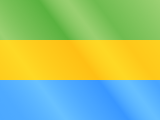










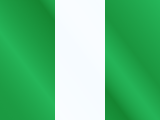











 결제
결제  언어
언어  통화
통화 


















 검색 결과 없음
검색 결과 없음